SideSlide - это продвинутое, портативное, ненавязчивое, доступное, доступное, доступное и настраиваемое настольное расширение на стероидах. С помощью динамических контейнеров, полнофункциональной клавиатуры и различных инновационных функций SideSlide позволяет мгновенно получать доступ ко всему, что у вас есть, и многое другое.
SideSlide - это пусковая установка, которую вы никогда не знали, что вам нужно, с возможностью сдерживать и упорядочивать недоумение.
Dock и скройте SideSlide для любого края экрана. Просмотрите свои любимые каналы новостей RSS, сохраняйте ярлыки для файлов, папок и URL-адресов, которые вы часто посещаете, и выполняйте различные команды быстрее, чем когда-либо. Добавьте несколько заметок и слайд-шоу изображений, напоминайте о расписании, сохраняйте веб-фрагменты и многое другое.
Основные характеристики:
- Мгновенно доступное и настраиваемое рабочее пространство, которое остается на вашем пути, пока оно вам не понадобится.
- Добавить несколько ярлыков, команд, URL-адресов, RSS-лент новостей, изображений, напоминаний и заметок.
- Сменные, съемные, складные и усадочные контейнеры расширяют рабочее пространство за пределы экрана.
- Рабочее пространство позволяет вам сортировать и размещать все так, как это лучше всего подходит для вас, без каких-либо правил.
- Поддержка мыши и клавиатуры с полномасштабной клавиатурой, включающей быстрый калькулятор выражений, навигатор каталогов и многое другое.
- Функциональность RSS-новостей с функцией Subject Tracker, которая позволяет вам отслеживать то, что вас интересует больше всего.
- Следите за несколькими слайд-шоу, которые легко добавить.
- Плавающие, красочные ноты быстро создаются и настраиваются навалом или отдельно.
- Ярлыки могут быть помечены для дополнительной функциональности и организации.
- Различные способы запуска нескольких ярлыков одним щелчком мыши или клавиатурой.
- Speed Launch: запуск быстрых клавиш одним нажатием клавиши.
- Связывать контейнеры с фактическими папками на диске (запускать, перемещать, копировать и удалять файлы).
- Ярлыки, URL-адреса, текст и изображения из Windows или вашего браузера можно перетаскивать и удалять в рабочей области.
- растущая онлайн-библиотека с готовыми новостными лентами RSS и ярлыками.
- Каждый стиль и настройки во всей программе и для каждого отдельного объекта могут быть настроены.
- Необычные спецэффекты, которые не замедляют вас.
- Поставляется с несколькими темами и обоями, и вы также можете определить свой собственный стиль.
- Поддерживает переносную установку для работы с USB-накопителя: рабочее пространство остается полностью работоспособным даже тогда, когда Windows назначает другую букву для привода SideSlide.
Что нового в этой версии:
Версия 4.3 может включать неопределенные обновления, улучшения или исправления ошибок.
Что нового в версии 4.2.80:
Версия 4.2 может включать неопределенные обновления, улучшения или исправления ошибок.
Что нового в версии 4.0.23:
Версия 4.0 включает многочисленные обновления, улучшения, или исправления ошибок.
Что нового в версии 4.0.10:
Версия 4.0 включает в себя многочисленные обновления, улучшения или исправления ошибок.
Что нового в версии 3.8:
Версия 3.8 может включать неопределенные обновления, улучшения или исправления ошибок.
Что нового в версии 3.7:
Версия 3.7 может включать неопределенные обновления, улучшения или исправления ошибок.
Что нового в версии 3.6:
Версия 3.6:
Недавние ярлыки: контекстное меню: новое подменю (в разделе «Новое» в главном меню worskapce) отслеживает последние ярлыки / команды, которые вы запускаете, и позволяет быстро их возобновить в будущем. Эта функция полезна для быстрого повторного открытия ранее запущенных программ после перезагрузки компьютера.
Диалоговое окно, которое позволяет вам выбрать, восстанавливать ли рабочее пространство или нет, когда SideSlide не был должным образом закрыт (сбой Windows и т. Д.). Рабочая область автоматически восстановится до последнего состояния.
Новая комбинация клавиш: [F7], чтобы максимизировать / восстановить рабочее пространство. Вы можете хранить контейнеры, ярлыки, изображения и заметки в режиме максимизации и быстро обращаться к ним, когда это необходимо. Вы также можете дважды щелкнуть строку заголовка, чтобы максимизировать рабочее пространство. Используйте Ctrl + Tab, чтобы перемещаться по широким тегам worskpace.
Быстрое открытие всех ярлыков, которые используют один и тот же тег с помощью панели запуска клавиатуры: введите «tag:» или «t:», за которым следует имя тега. Например, добавьте тег «браузеры» ко всем установленным веб-браузерам и введите: «t: browsers», чтобы открыть все сразу. Помните, что вы также можете щелкнуть ярлык правой кнопкой мыши и выбрать «Начало тега» или установить флажок «Запуск тега» в диалоговом окне «Свойства ярлыка».
Что нового в версии 3.5.65:
Новые и изменения
- Время последнего изменения контейнера теперь указано при наведении указателя мыши на имя или значок контейнера (при сжатии) с помощью мыши.
- Путь ярлыков больше не преобразуется в нижний регистр.
Исправления
- Нажатие на ярлыки при заблокированном рабочем пространстве с боковой стороны не работает должным образом в окнах 10.
- При щелчке по значку в трее, когда рабочая область максимизирована, сдвинуто рабочее пространство вправо.
- Сокрушить при перетаскивании ярлыков в рабочее пространство из меню запуска Windows 10.
Что нового в версии 3.5.60:
- Новый диалог запуска скорости: вызовите рабочую область с помощью глобальной горячей клавиши и нажмите 1-9 для быстрого запуска ярлыков. Отобразите диалоговое окно «Запуск скорости», нажав клавишу вопросительного знака (?) Или щелкнув новый пункт меню «Запуск скорости» в меню контекстного меню рабочей области. Теперь вы можете также щелкнуть и запустить ярлыки, отображаемые в диалоговом окне «Запуск скорости» с помощью мыши.
- Выберите между заполнением фонового пространства сплошным или градиентом и выберите между темным или более легким градиентом.
- Shortcut Comment: новое поле в диалоговом окне «Свойства ярлыка» позволяет добавлять комментарии к ярлыкам рабочей области, чтобы вы могли помнить, для чего они предназначены (комментарий отображается при наведении курсора на значки ярлыков). Благодаря Онигу Джино за идею!
- Поля «Параметры и параметры» в диалоговом окне «Свойства ярлыка» теперь многострочные.
- Записи скорости запуска не могут быть перезаписаны, так что нет необходимости удалять номер скорости запуска из ярлыка, прежде чем вы сможете назначить его новому.
- Новые кнопки для RSS-каналов новостей рядом с кнопкой [R] (Установить все как прочитанные): [T] Включить всплывающую подсказку и [B] Включить встроенный просмотрщик.
- Кнопка «Сброс» в диалоговом окне «Свойства ярлыка» теперь находится рядом с настройками стиля ярлыка, и щелчок по ней не закрывает диалоговое окно.
- Немного измененные значки, когда значок ярлыка не может быть загружен (в случае удаления или на переносном диске, который недоступен).
- При выборе разных значков для «быстрых клавиш» диалоговое окно «Открыть файл» открывается в той же папке (диалог «Ярлык» >> «Значок»).
- Обновить иконки [F5] теперь появляется в меню «Щелкните правой кнопкой мыши» >> «Упорядочить» в дополнение к меню рабочей области.
Исправления
- При перетаскивании ярлыков в контейнер, когда выбран вид тега контейнера (показывающий только ярлыки, принадлежащие определенному тегу), текущий тег не всегда добавлялся к новым ярлыкам.
- Проблема, которая препятствовала переключению на определенные теги или перечисление тегов в контейнере или в меню тегов рабочей области при использовании похожих имен тегов.
- Мини-панель быстрого доступа иногда исчезает при добавлении новых ярлыков в рабочее пространство или в другой контейнер, перетаскивая их из проводника Windows.
- Переносимые исправления для установки.
Что нового в версии 3.5.44:
Версия 3.5.44:
Раздел Global HotKey в диалоговом окне настроек выделяется, когда SideSlide не может зарегистрировать HotKey (в случае, если он уже используется системой).
Помните, что вы можете использовать Global HotKey для открепления рабочего пространства, а затем запускать ярлыки с клавиатуры.
Изменены заголовки ошибок RSS (когда фид не может быть показан).
Контейнерные цвета теперь отображаются в диалоговом окне «Внешний вид» в области «Предварительный просмотр».
Исправления
Щелчок правой кнопкой мыши заголовка (контейнеры RSS) и выбор «Открыть на веб-сайте» не работал.
Сохранение рабочей области (F8), когда нет контейнеров, могло бы повредить программу.









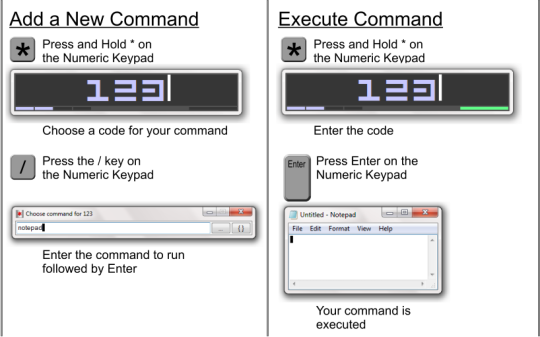


Комментарии не найдены